ზოგჯერ შეიძლება შენიშნეთ, რომ Google Chrome ბრაუზერი დიდ დროს უთმობს ვებ – გვერდის ჩატვირთვას. ფანჯრის ქვედა მარცხენა კუთხის დაკვირვებისას ხედავთ პატარა შეტყობინებას, სადაც ნათქვამია "მარიონეტული წერილის გაგზავნა". ჩვეულებრივ, ეს შეტყობინება ჩანს, როდესაც პირველად გახსნით ვებ-გვერდს თქვენი ბრაუზერიდან. ერთხელ, გვერდი იტვირთება, ეს შეცდომა აღარ ჩანს. ამის შემდეგ, შეგიძლიათ დაათვალიეროთ ნებისმიერი სხვა რამ ინტერნეტში და ეს შეცდომა არ ჩანს, სანამ არ დახურავთ ბრაუზერს. ამასთან, თუ მოუთმენლად ელით ამ საკითხის მოგვარებას, წაიკითხეთ ქვემოთ და მიჰყევით ქვემოთ მოცემულ ნაბიჯებს. ამ სტატიაში განვიხილავთ Google Chrome- ზე მარიონეტული სკრიპტის ჩამოტვირთვის დაფიქსირების სხვადასხვა გზას.
მეთოდი 1: პარამეტრებიდან
ნაბიჯი 1: დახურეთ Chrome ბრაუზერი. (თუ საერთოდ არის ერთი ღია)
ნაბიჯი 2: დააჭირეთ კლავიშებს ვინდოუსი + რ
ნაბიჯი 3: შეიყვანეთ ms- პარამეტრები: მარიონეტული და მოხვდა შედი
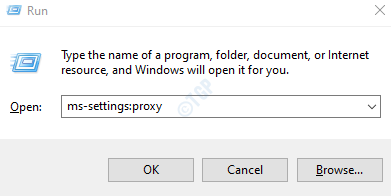
ნაბიჯი 4: პროქსის ავტომატური დაყენების ქვეშ, Გამორთვა ავტომატურად აღმოაჩინეთ პარამეტრები. (ღილაკი ახლა გამოჩნდება თეთრი ფერით)
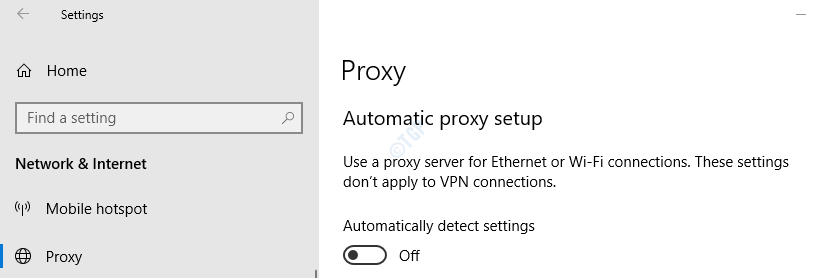
ნაბიჯი 5: ხელახლა გახსენით Google Chrome ბრაუზერი.
მეთოდი 2: ინტერნეტ – თვისებებიდან
ნაბიჯი 1: დააჭირეთ ღილაკებს Win Key და R ერთად
ნაბიჯი 2: აკრიფეთ inetcpl.cpl და მოხვდა შედი გასაღები
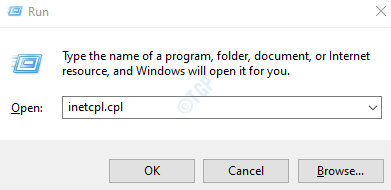
ნაბიჯი 3: ინტერნეტ – თვისებების ფანჯარაში გადადით აქ კავშირები ჩანართი
ნაბიჯი 4: დააჭირეთ ღილაკს LAN პარამეტრები ღილაკი
ნაბიჯი 5: გამოჩნდება ლოკალური ქსელის (LAN) პარამეტრების ფანჯარა
ნაბიჯი 6: მონიშვნის მოხსნა ავტომატურად აღმოაჩინეთ პარამეტრები
ნაბიჯი 7: დააჭირეთ ღილაკს კარგი
ნაბიჯი 8: კვლავ დააჭირეთ ღილაკს კარგი ინტერნეტ – თვისებების ფანჯარაში
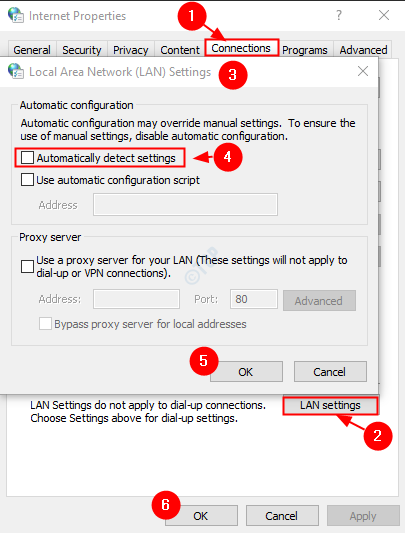
ნაბიჯი 9: დახურეთ და ხელახლა გახსენით Chrome ბრაუზერი.
მეთოდი 3: Chrome- ის პარამეტრებიდან
ნაბიჯი 1: გახსენით Google Chrome ბრაუზერი
ნაბიჯი 2: ფანჯრის ზედა მარჯვენა კუთხიდან დააჭირეთ ღილაკს მენიუ
ნაბიჯი 3: მენიუდან აირჩიეთ პარამეტრები

ნაბიჯი 4: პარამეტრების ფანჯარაში, მარცხენა მხარის მენიუდან, დააჭირეთ ღილაკს Მოწინავე
ნაბიჯი 5: შემდეგ დააჭირეთ ღილაკს სისტემა
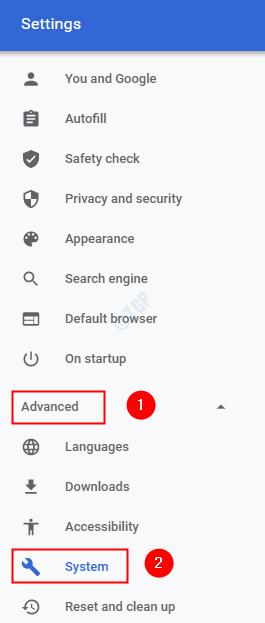
ნაბიჯი 6: მარჯვენა მხრიდან აირჩიეთ გახსენით თქვენი კომპიუტერის მარიონეტული პარამეტრები
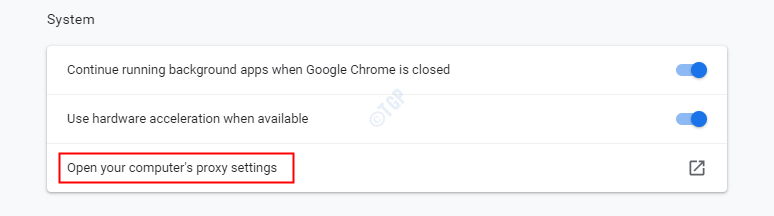
ნაბიჯი 7: ეს ხსნის ინტერნეტ – თვისებების ფანჯარას. მიჰყევით მე -4 და მე -9 ნაბიჯებს საკითხის მოსაგვარებლად.
Სულ ეს არის. ვიმედოვნებთ, რომ ეს სტატია ინფორმაციული იყო. მადლობას გიხდით კითხვისთვის.
გთხოვთ კომენტარი გააკეთოთ და შეგვატყობინოთ, თუ შეძელით საკითხის მოგვარება.

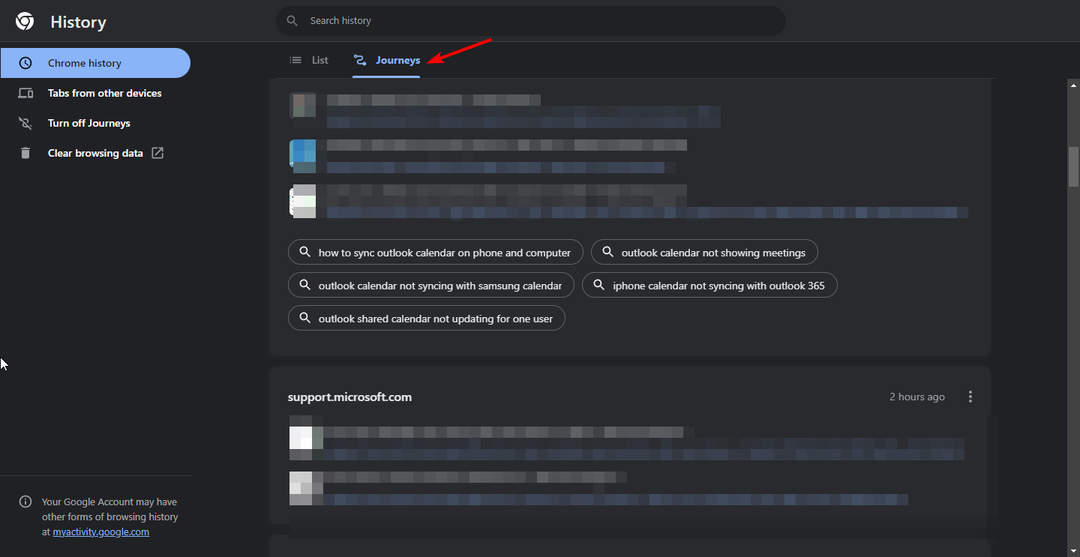
![ჩამოტვირთეთ და დააინსტალირეთ Chrome Enterprise [Business Bundle]](/f/bf43e675a092012d75f4cba186164b47.png?width=300&height=460)